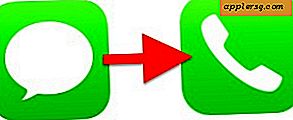Slik oppsummerer du lange dokumenter og sider i Mac OS

Hvis du noen gang har møtt et lengre dokument eller en nettside du vil ha kjennetegnet av, men ikke har tid til å lese eller skanne gjennom, kan du bruke den gode Summarize-tjenesten i Mac OS X for å oppsummere teksten for deg.
Summarize er også justerbar, noe som betyr at du kan velge hvor tett eller lett du vil ha sammendraget til å være. Du kan velge avsnitt eller setninger, og justere lengden på oppsummeringen, som kan variere fra en enkel oversikt som er kondensert fra dokumentet, til nesten klipper som en versjon av teksten i spørsmålet, eller noe i mellom.
Oppsummering må være aktivert på de fleste Mac-er før den kan brukes, og det er bare et spørsmål om hvordan du bruker oppsummeringsfunksjonen for å gi en kondensert oversikt over dokumentet, nettsiden eller en hvilken som helst valgt tekst. Vi viser deg hvordan du aktiverer denne nyttige funksjonen og hvordan du bruker den.
Aktiverer oppsummering i Mac OS
Før alt annet, må du aktivere Summarize-tjenesten. Dette finnes i nesten alle svakt moderne versjoner av MacOS og Mac OS X:
- Åpne "Systemvalg" fra Apple-menyen og gå til "Tastatur"
- Velg kategorien "Snarveier" og besøk "Tjenester"
- Rull ned til du finner "Oppsummering" og aktiver avkrysningsruten ved siden av den
- Lukk System Preference

Bruke oppsummering på Mac til gjennomgang av tekst
Nå som Summarize er aktivert, kan du bruke den med en hvilken som helst valgt tekst, enten det er en nettside, et langt ord, tekst eller sider, eller omtrent alt annet:
- Velg teksten du vil oppsummere, hvis du vil oppsummere et helt dokument eller en nettside, velg all teksten (Kommando + A for velg alt fungerer godt for dette formålet)
- Høyreklikk på den valgte teksten og gå til "Tjenester" -menyen
- Velg "Oppsummer" for å få opp Summarize Service-funksjonen
- Juster "Oppsummeringsstørrelse" -velgeren som ønsket, samt velg setninger eller avsnitt


Som du ser, endres sammendraget øyeblikkelig når du justerer innstillingene. Når du er fornøyd med sammendraget, kan du kopiere det, eller lagre det, eller kaste det.
Dette er nyttig for så mange bruksområder, enten du bare vil få en rask oversikt over et dokument, få det generelle stoffet av noe uten å lese alt, og så mye mer. For eksempel hadde jeg en kollega for noen år siden som ville bruke Summarize med en ordteller for å forkorte essays og lange e-postmeldinger etter at de ble skrevet og de svarte ved kombinasjonen, ikke en dårlig ide!
Som alle andre elementer i kontekstuelle Services-menyen, kan den deaktiveres eller fjernes bare ved å gå tilbake til Servicesystem-preferanseområdet og fjerne merket fra boksen.
Takk til LifeHacker for å peke på denne nyttige men lenge glemte funksjonen i Mac OS X.